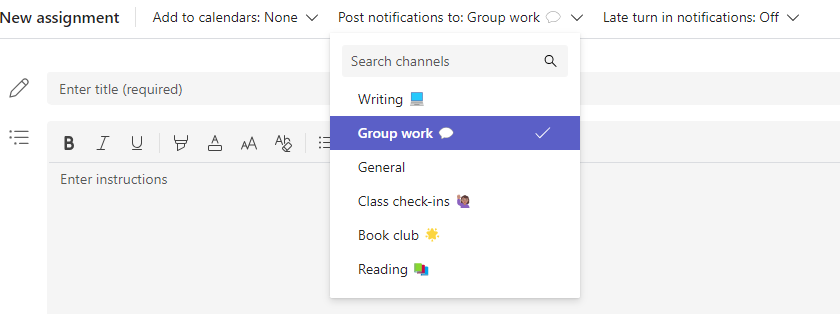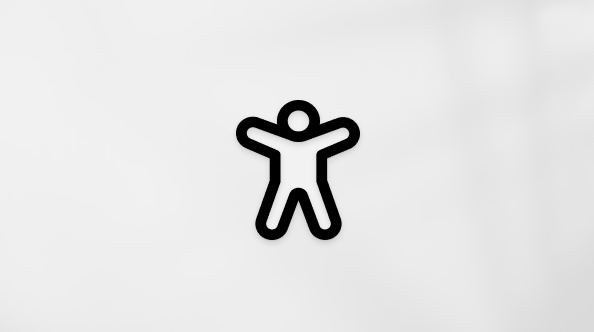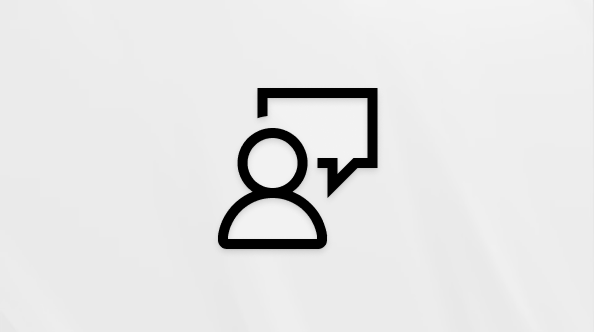Eğitim için Microsoft Teams'de bir ödev oluşturun ve açılan menüden ödevi atamak istediğiniz sınıfları seçin. Bu, aynı müfredata sahip birden çok sınıfı yönetirken zamandan tasarruf etmenize imkan sağlar. Bir ödev dağıtıldıktan sonra sınıfların içinden ayrı olarak düzenlenebilir veya silinebilir.
Not: Microsoft Teams'deki ödevler , telefonlar ve tabletler için Microsoft Teams mobil uygulamasında da kullanılabilir.
Yeni ödev oluşturma
-
Sınıf ekibine gidin ve Ödevler'i seçin.
-
Oluştur > Ödev’i seçin.
-
Bu ödevi dağıtmak istediğiniz diğer sınıfları seçmek için Atanacak kişi: seçeneğini belirleyin. Varsayılan olarak ilk önce içinde bulunduğunuz sınıf seçilir. Seçmek için sınıfları seçin.
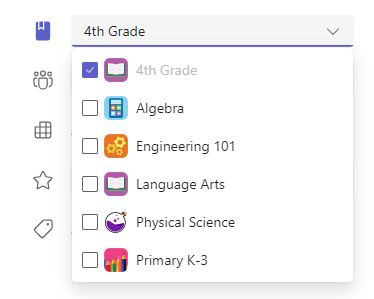
-
Sınıfları seçtikten sonra ödevin ayrıntılarını tamamlayın. Atama ayarları hakkında daha fazla bilgi edinin:
-
Ödev başlığı (gerekli)
-
Yönergeler (isteğe bağlı)
-
Son tarih ve saat
-
Dilediğiniz paydayı kullanarak puanları belirleyin. Örneğin: 100 puan veya 4.0. (isteğe bağlı)
-
Geç teslime izin verin (isteğe bağlı)
-
Teslim edilecek veya başvuru olarak kullanılacak belge gibi kaynaklar ekleyin. (isteğe bağlı)
-
Notlama anahtarı ekleyin. (isteğe bağlı)
-
Ödev zaman çizelgesini düzenleyin. (isteğe bağlı)
-
Kategori ekleyin. (isteğe bağlı)
5. Ata'yı seçin. Seçtiğiniz sınıflardaki öğrenciler yeni ödevle ilgili bir bildirim alır. Ödevlerin tüm sınıflara dağıtımının tamamlanması biraz zaman alabilir.
Çok sınıflı son tarihler
Ödev zaman çizelgesi aracılığıyla sınıf başına son tarihleri ayarlama seçeneğiniz vardır.
1. Ödev zaman çizelgesini düzenle bağlantısını seçin.
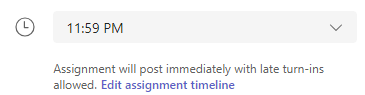
2. Sınıf başına son tarihi ayarla anahtarında geçiş yapın.
Artık birden çok sınıfta aynı ödev için son tarihler ayarlayabilirsiniz.
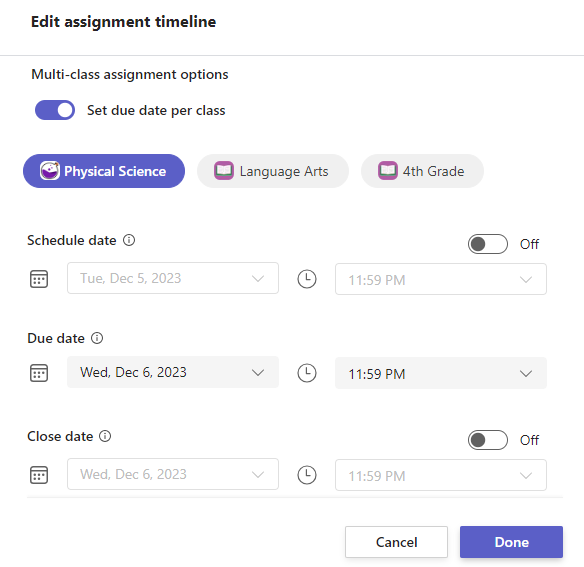
Bireysel öğrencilere ödev verme
Ata'nın altındaki öğrenci açılan listesini seçin. Varsayılan olarak , Tüm Öğrenciler seçilir. Öğrenci aramak için öğrenci adlarını veya türünü seçin. Aynı anda yalnızca bir sınıftaki öğrencilere çalışma atayabilirsiniz.
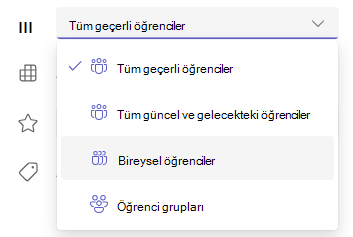
Öğrencileri seçtikten sonra ödevinize ayrıntıları eklemeyi bitirin.
Ata’yı seçin. Seçtiğiniz öğrencilere yeni ödevleri bildirilecektir.
Kanal desteği
Birden çok kanal ayarladıysanız, bu kanallara bildirim gönderme seçeneğiniz de vardır.
1. Bildirimleri Gönder: seçeneğine gidin.
2. Açılan menüden bir kanal seçin. Yalnızca bir kanal seçebilirsiniz.